Réponses aux questions fréquentes (FAQs)
Reconnecter Thunderbird (Mac) avec mon nouveau mot de passe de messagerie
Après avoir modifié votre mot de passe de messagerie, il faut indiquer ce nouveau mot de passe dans Thunderbird à 2 reprises.
Commencez par quitter Thunderbird.
(Cliquer sur ![]() ne suffit pas!)
ne suffit pas!)
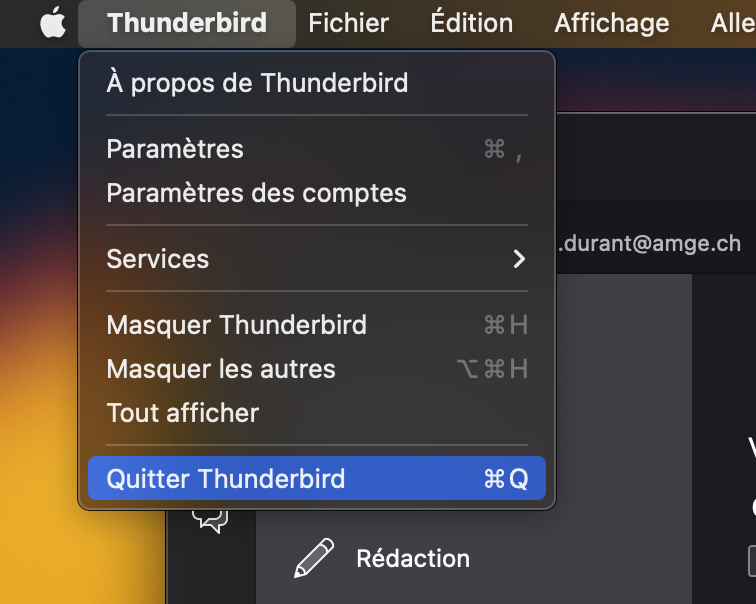
Puis relancez le.
Vous pouvez le trouver facilement avec Spotlight (commande ⌘ + espace):


Quand le programme s’ouvre, vous verrez un message d’erreur. Cliquez sur “Saisir un nouveau mot de passe”:
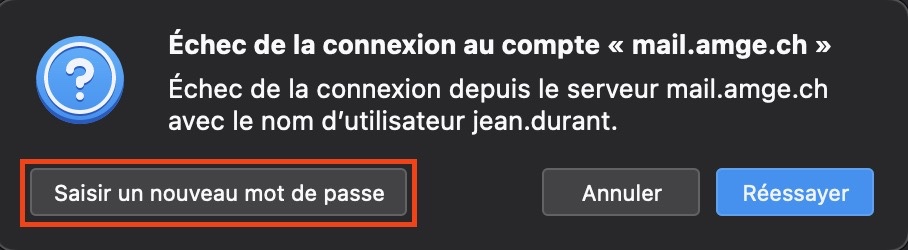
C’est ici que vous pouvez saisir le nouveau mot de passe de la messagerie AMGe.
N’oubliez pas de cocher la case pour qu’il ne vous demande pas le code à chaque fois que vous lancez le programme.
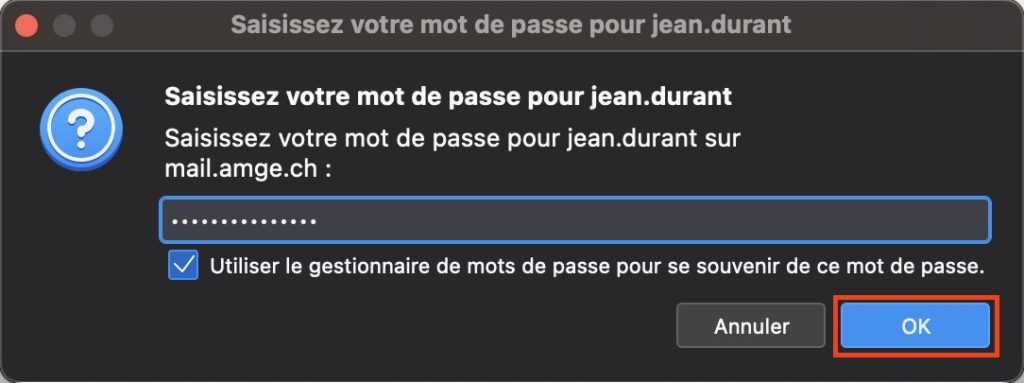
Il faut également changer le mot de passe utilisé pour envoyer les e-mails. Thunderbird va vous le demander lors du prochain envoi d’un e-mail.
Vous pouvez vous envoyer un e-mail à vous même pour forcer cette demande et vérifier que ça fonctionne:
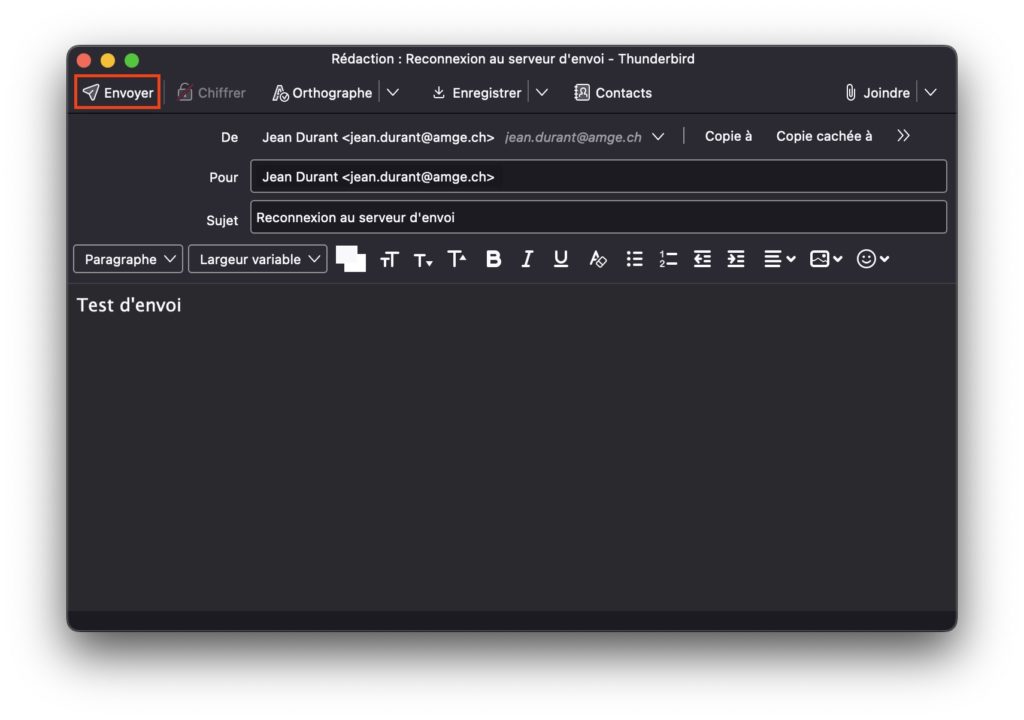
Saisissez votre mot de passe à nouveau et cochez la case pour éviter de devoir entrer le mot de passe à chaque envoi d’e-mail:
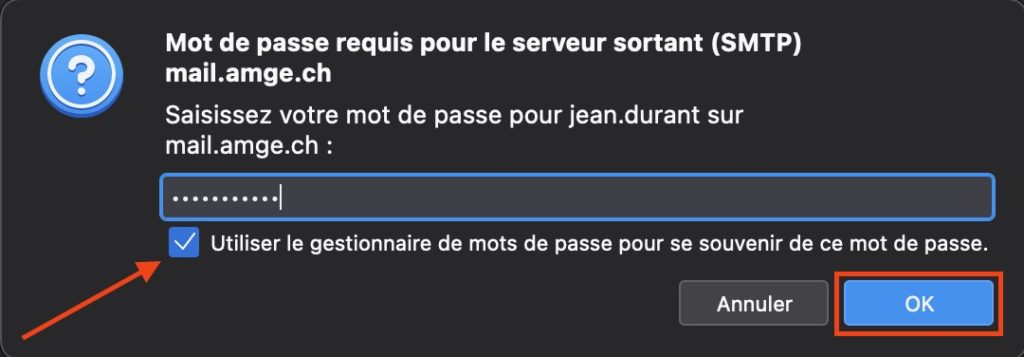
Thunderbird est à présent reconnecté correctement
